由于笔者最近经常读大量的网上资料,通常是长文连篇,为了提高效率,需要在必要时做一些标记然后回过头来看,可惜用的搜狗浏览器没有这样的批注、标记工具啊,于是在网上找各种插件,都没找到,确发现许多在线网站可以提供在线支持;唯一发现的一个小插件是Firefox的开源扩展,可惜不能用在IE下。
最后,无意当中突然发现一个已经沉寂很久很久的windows工具iMarkup,于是测试一下,果然厉害……
一、首先,说说几个专门提供网页标记服务的网站:
http://www.awesomehighlighter.com/
这些网站中,有的需要安装插件才能使用服务,有点直接输入所要标记的网页地址
1、Awesome Highlighter:免费在线对网页做批注和画重点服务
打开Awesome Highlighter网站首页,输入想要标注的网页地址,点击「highlight page」。
网站还提供Bookmarklet书签小工具和Firefox插件,将书签小工具拖拽到书签栏中,以后遇到想要注释的网页,直接单击书签栏图标即可。
输入想要标注的网址后,新网页上方会出现工具条。工具条上有调色盘,可以选择你想要的荧光笔颜色。「+ add a note」是为选中的内容加上注释小便笺。设定好一切后,点击工具条上的「Done」按钮,就完成了文字上色、 批注等工作。
(Awesome Highlighter网站不支持很多网址,比如我试用过百度空间、新浪微博、Twitter,都无法生成,或生成乱码,兼容性不够。而且其工具条上的功能过少,只对文字有作用,图形之类的无法进行操作。)
完成网页标注后,会生成一个网址,将此网址复制下来。以后只要用这个网址开启网页,就会显示你已经画好重点、标示好批注的网页。
(PS:虽然说这个网站还可以打开,但是笔者测试了好多网站,结果却是:……只能说这个网站部好用。。)
2、Layers :
Layers希望通过这种有趣的服务,让浏览网页的用户有机会充分表达,或者说展示自己的观点,其本质上是一个浏览器插件,用户打开任何网页的时候,能够通过文字、图片、视频等各种形式创建新的图层,然后将其置顶到这些网页的顶部,是不是很有意思?
除了通过新图层来表达自己的观点和想法外,用户可以通过Layers与朋友等进行分享,充分地展示自己的观点和看法。
通过Layers网站,在自己浏览各类网页的时候,留下足迹,然后做成一个“网页批注册”,还是很有趣的吧?

由于是刚提出的想法,因此正式的web应用还没有上线,敬请期待吧。
3、iCyte : iCyte需要下载插件,安装注册账户后才能使用(正因为这样,笔者没用测试),而且只支持文字加注高亮,添加注释。
iCyte是一款独特的Web产品,它使用户能够标记、复制、保存和分享任意基于网页的内容,并提供在线项目的组织和研究。iCyte 是一个独特的Web产品,它提供了一款分别基于Firefox和IE浏览器上的轻巧插件,让你能够轻松随时标记(在原网页中高突出价值内容)、复制、保存(从原网页中将内容拷贝保存至iCyte服务器)和分享(Email,Widget 等)来自任意网页中的文本内容。iCyte 的定位并不是一款类Diigo 的书签工具,而是用于解决在具体的社会化教学项目过程中,人们对于信息知识如何进行有效组织和管理所遇到的种种难题。iCyte 相当的便捷,值得在教学和研究中使用。
4、Marker.to:标记网页内容,快速与朋友分享遗憾的是仅支持Chrome,Firefox or Safari浏览器。。
进入安装页面后,会看到这个画面,等待几秒后会依你的浏览器自动转向到安装页面,下面以Chrome做为范例。
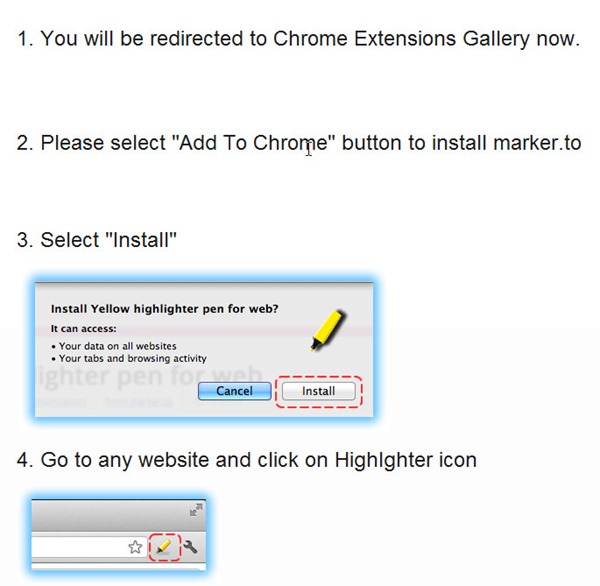
|
如果是Chrome会自动导向应用商店的页面,点击右上角的加到Chrome进行安装即可。
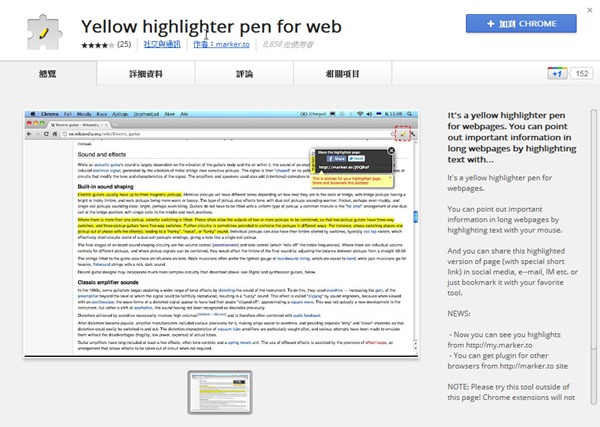
|
安装完后在最右上角的套件图示会多一支黄笔的图示,再来我们可以直接在网页上选取文字,右键「Highlight with Market.to」

|
文字就会出现高亮标示,预设是黄底,当你将鼠标移到文字上后可以选择变更其它颜色,或是分享到网站上。
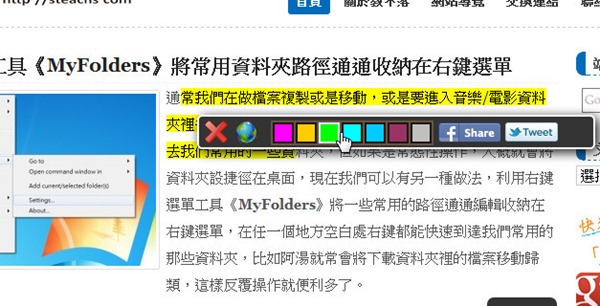
|
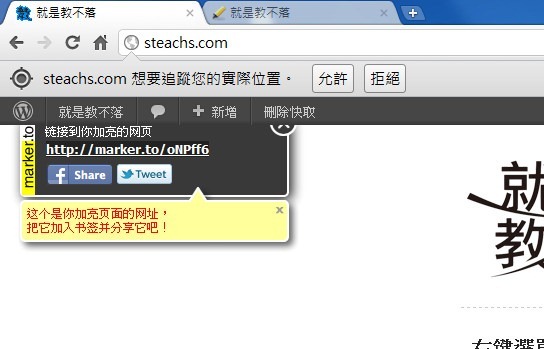
|
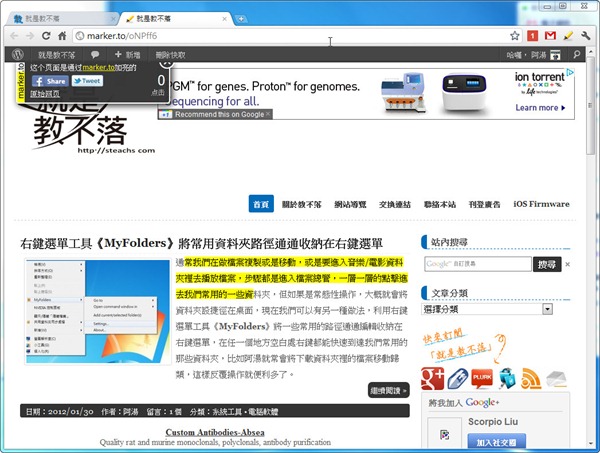
|
5、MarkUp:网站首页右下角有一个大图标,点击鼠标左键将它拖拽到书签栏,以后遇到想要注释的网页,点击这个新加入的「MarkUp」书签,就能启动网页标注功能。
打开某个需要标注的网页,只需点击一下书签栏上的MarkUp图标,一个涂写工具条就会浮现在网页上。工具条会在网页右上角加载,加载完毕即可进行标注。
工具条上有各种笔记工具,可以画方框、圆框,或是不规则线条,还可以画方向指示箭头。另外你也可以更换标记的颜色与粗细。如果在标注过程中想更改,Ctrl+z可撤销先前的操作步骤;用退格键可移去文字注释;删除的话,直接Delete。
完成网页标注后,点击工具条上的「Publish」,这时会弹出一个「Publish This MarkUp?」对话框,拖动框内的「Slide to publish」绿色按钮,你所有的标注将会被保存为一个独一无二的链接,可被用来分享到您的社交圈。
进入链接网址,就能看到已经标注过的网页,这时候,网页右上方还会出现一个「Respond」按钮,点击它,就可以在这个已标注过的网页上继续添加其它批注。 
6、Infocus:网页高亮标记工具是一个可以高亮标记网页中的特殊区域,来帮助我们分享网页的同时让其他人方便的寻找到我们标记的区域。
根据官方页面的描述,网页标记功能可以应用在展示网站社交信息、重点文字区域的内容,以及展示图片中的亮点。通过点击Get Focus!旁的+按钮,可以自定义页面的展示长度;拖动文字框上方图标至书签栏可以快速的对当前网页创建高亮区域。

下面是该网站的使用方法,功能很简单,感觉基本没有用处:
1、输入网址或者点击书签
2、拖动出需高亮区域
3、生成高亮后的网页地址
4、分享或者直接打开
二、然后,就是Firefox这个强大的插件了。
Firefox浏览器网页文字高亮显示扩展:Wired Marker
小日本做的,感觉还不错,只可惜只适用于火狐http://www.wired-marker.org/en/
通过Firefox Wired-Marker文字高亮扩展,可以在你浏览网页的时候方便高亮标记你阅读的重点文字,尤其是内容较长的网页,有时需要让文字高亮显示,句读一下…..并将高亮文字的网页网址链接收藏或将网页加至书签,方便日后再次查找阅读。有点像你Google搜索时,Firefox高亮显示你的搜索关键词。
到这里下载安装,重启Firefox浏览器即可使用。选中网页中文本后,右击,选择弹出Wired-Marker,并在Wired-Marker子选项里选择想要高亮标记的颜色。
Wired-Marker会为你在本地电脑保存你的高亮标记记录和数据,因此你刷新,或通过书签再次打开该网页,你的文本高亮记录还在。值得一提的是,Wired-Marker现在有自己的官方网站,设想,一个FF扩展能做成一个网站,可见它的实用性和受欢迎程度。而且是小日本人做的….
可以到这里下载安装Wired-Marker。
三、最后,就是iMarkup这个主角上场。
一款给网页做标记的工具软件,非常好用,可以批注、高亮、画线,添加提示音等等,只可惜不在更新了而且是共享软件(不过网上有破解版)
具体操作看看这篇文章吧,很详细:利用iMarkup在网页轻松实现圈圈点点,这里就不在啰嗦了。。
上学的时候,同学都喜欢借我的课本抄笔记(课本甚至有被老师当作范本传阅过),不仅是因为笔记做得工整,更主要的是我喜欢画重点,不管是老师上课提醒的,还是我复习的时候觉得重要的,我都会用专门的颜色笔把内容标注出来,整理在旁边。而现在,大家都成了名副其实的网民,几乎不会再跟课本打交道了,那么想要在网络上体验习惯的工作学习方式,那么就看看这篇文章吧,会有帮助的。
另外,如果大家还找到更好的工具,记得说下啊。。。这样的工具非常有利于长文的阅读,就像读书一样,边读边做标记……

























 2231
2231

 被折叠的 条评论
为什么被折叠?
被折叠的 条评论
为什么被折叠?








